Uppersearch(.)tk est un pirate de navigateur. Pour supprimer cette application indésirable et tout associé, vous devriez lire l'article jusqu'à sa fin.
Le pirate de l'air peut apporter des modifications au moteur de recherche, page d'accueil, signets et nouvelle page de l'onglet de votre navigateur. Vous pouvez obtenir des redirections. Résultats de la recherche peuvent induire en erreur ou être rempli avec du contenu de la publicité ciblée. Il pourrait y avoir un navigateur add-on dans le cadre de ce pirate de l'air.
| Nom | Uppersearch(.)tk |
| Type | Pirate de navigateur, PUP |
| brève description | Vos navigateurs peuvent avoir leur page d'accueil, signets, moteur de recherche et une nouvelle page de l'onglet modifiés. |
| Symptômes | Modifie la page d'accueil de votre navigateur à sa page principale et peut définir une nouvelle page de l'onglet. Vos navigateurs ont leur moteur de recherche changé. Vous pouvez obtenir des redirections. Les recherches peuvent être remplis avec divers contenus publicitaires. |
| Méthode de distribution | Freeware Installateurs, Forfaits Bundle |
| Detection Tool | Télécharger Malware Removal Tool, voir si votre système a été affecté par des logiciels malveillants |
| Expérience utilisateur | Joignez-vous à notre forum pour discuter Uppersearch(.)tk. |
Uppersearch(.)Moyens de distribution - tk
Uppersearch(.)tk est distribué par l'intermédiaire des installations de tiers. Le pirate de l'air peut entrer dans votre PC sans vous connaître, parce qu'il se cache dans les installations de freeware et forfaits groupés. Dans de telles configurations d'installation, il y a des composants supplémentaires sélectionnés pour l'installation par défaut. La plupart du temps, ces composants ne sont pas correctement divulgués et vous vous retrouvez avec Uppersearch(.)tk. Notamment, si vous continuez à appuyer sur Suivant. Pour éviter que cela se produise, vérifier la configuration de Coutume ou Avancé paramètres.
Le pirate de l'air peut aussi être distribué par la publicité, des bannières ou des pop-ups, et des visites de sites Web inconnus. Les sites ayant une mauvaise réputation comme ça sont probablement membres du groupe de développeurs du pirate de l'air. navigateurs concernés peuvent être Google Chrome, Internet Explorer, Mozilla Firefox et Safari.
Uppersearch(.)tk - Information
Uppersearch(.)tk est l'adresse web d'un pirate de navigateur. Lorsque l'intérieur de votre ordinateur, l'application indésirable pourrait modifier divers paramètres. Ces paramètres incluent la page d'accueil de votre navigateur, signets, nouvelle page de l'onglet et le moteur de recherche. Les utilisations des moteurs de recherche Google Custom Search avec des liens de référence:
Il pourrait aussi être un add-on mettre sur vos navigateurs, qui vient habituellement fourni avec le logiciel trouvé sur votre ordinateur. Il peut vous rediriger vers la Uppersearch(.)tk adresse ainsi que des liens de référence et les pages non désirées.
Curieusement, la Google Custom Search utilisé par le Uppersearch(.)tk adresse a seulement 10 pages de résultats de recherche. Et les liens de la page affichée sur elle pourrait conduire à des sites dont le contenu est parrainé ou la publicité ciblée.
Vous pourriez être redirigé beaucoup des annonces, peu importe dans quelle forme ils apparaissent sur les pages, comme les pop-ups, pop-under, bannières, dans le texte des liens ou d'autres. Les redirections peuvent conduire à des sites Web qui gagnent des revenus de renvois ou sur une base pay-per-click.
La politique de confidentialité de Uppersearch(.)tk déclare qu'il protège votre vie privée en vous permettant de le contrôler. Ensuite, il se contredit en établissant des faits qui leur fait de recueillir des données pour leurs dossiers, en utilisant les services de tiers que vous avez aucun contrôle sur.
Nous utilisons les services de tiers pour enregistrer des données:
“Gostats.com”
“Google Analytics”
“google adsense”
“Moteur Google Custom Search”
Chaque fois que vous faites une requête de recherche, renseignements personnels peuvent être enregistrés, de tout service associé au pirate de l'air. Voici un peu plus près à leur politique de confidentialité:
Les informations qui peuvent être collectées en fonction de cette politique:
- Les requêtes de recherche et toutes les données que vous tapez dans les recherches
- les données de la recherche et les spécificités de recherches
- Navigateur (la langue et le type)
- URL que vous avez visité
- Adresse IP
- Pays de résidence, adresse du domicile
- Date et heure de vos demandes
- Votre recherche Internet Provider
D'autres choses énoncées dans la politique sont que lorsque vous utilisez UpperSearch, leurs serveurs, et les serveurs de tiers - les données sont automatiquement collectées. Ils utilisent des sociétés de publicité tierces pour diffuser des annonces lorsque vous visitez leur site Web. Cookies et balises Web sont utilisés pour la publicité sur leur site et enregistrer des informations. Google utilise des cookies DART pour servir ses propres annonces sur le site UpperSearch.
Si, au lieu d'avoir la protection de votre vie privée dans leur meilleur intérêt et vous fournir des moyens de la contrôler Uppersearch(.)tk fait le contraire. Il recueille de l'information à partir de leur recherche, les publicités, visites de sites Web, clics - tout. Et tout cela est partagé et réunis par des tiers ainsi. Vous devez supprimer ce programme intrusif et indésirable le plus tôt possible.
Retirer Uppersearch(.)tk Complètement
Retirer Uppersearch(.)tk manuellement à partir de votre ordinateur, suivre l'étape par étape des instructions de suppression ci-dessous décaissés. Si la suppression manuelle ne se débarrasse pas de ce navigateur pirate de l'air complètement, vous devez rechercher et supprimer les restes d'un outil anti-malware avancée. Un tel programme permet de garder votre système à l'abri des menaces futures.
Supprimer Uppersearch(.)tk de Windows et votre navigateur
Retirer Uppersearch(.)tk automatiquement en téléchargeant un programme anti-malware avancée.
- Fenêtres
- Mac OS X
- Google Chrome
- Mozilla Firefox
- Microsoft bord
- Safari
- Internet Explorer
- Arrêter les pop-ups push
Comment supprimer Uppersearch(.)tk depuis Windows.
Étape 1: Rechercher les Uppersearch(.)tk avec outil SpyHunter Anti-Malware



Étape 2: Démarrez votre PC en mode sans échec





Étape 3: Désinstaller Uppersearch(.)tk et logiciels connexes à partir de Windows
Étapes de désinstallation pour Windows 11



Étapes de désinstallation pour Windows 10 et versions plus anciennes
Voici une méthode en quelques étapes simples qui devraient pouvoir désinstaller la plupart des programmes. Peu importe si vous utilisez Windows 10, 8, 7, Vista ou XP, ces mesures seront faire le travail. Faire glisser le programme ou de son dossier à la corbeille peut être un très mauvaise décision. Si vous faites cela, des morceaux du programme sont laissés, et qui peut conduire à un travail instable de votre PC, erreurs avec les associations de types de fichiers et d'autres activités désagréables. La bonne façon d'obtenir un programme sur votre ordinateur est de le désinstaller. Pour ce faire,:


 Suivez les instructions ci-dessus et vous désinstaller avec succès la plupart des programmes.
Suivez les instructions ci-dessus et vous désinstaller avec succès la plupart des programmes.
Étape 4: Nettoyer tous les registres, Created by Uppersearch(.)tk on Your PC.
Les registres généralement ciblés des machines Windows sont les suivantes:
- HKEY_LOCAL_MACHINE Software Microsoft Windows CurrentVersion Run
- HKEY_CURRENT_USER Software Microsoft Windows CurrentVersion Run
- HKEY_LOCAL_MACHINE Software Microsoft Windows CurrentVersion RunOnce
- HKEY_CURRENT_USER Software Microsoft Windows CurrentVersion RunOnce
Vous pouvez y accéder en ouvrant l'éditeur de Registre Windows et la suppression de toutes les valeurs, créé par Uppersearch(.)tk il. Cela peut se produire en suivant les étapes ci-dessous:


 Pointe: Pour trouver une valeur créée virus, vous pouvez faire un clic droit dessus et cliquez "Modifier" pour voir quel fichier il est configuré pour exécuter. Si cela est l'emplacement du fichier de virus, supprimer la valeur.
Pointe: Pour trouver une valeur créée virus, vous pouvez faire un clic droit dessus et cliquez "Modifier" pour voir quel fichier il est configuré pour exécuter. Si cela est l'emplacement du fichier de virus, supprimer la valeur.
Video Removal Guide for Uppersearch(.)tk (Fenêtres).
Débarrassez-vous de Uppersearch(.)tk de Mac OS X.
Étape 1: Désinstaller Uppersearch(.)tk and remove related files and objects





Votre Mac vous affichera une liste des éléments qui démarrent automatiquement lorsque vous vous connectez. Recherchez les applications suspectes identiques ou similaires à Uppersearch(.)tk. Vérifiez l'application que vous voulez arrêter de courir automatiquement puis sélectionnez sur le Moins ("-") icône pour cacher.
- Aller à Chercheur.
- Dans la barre de recherche tapez le nom de l'application que vous souhaitez supprimer.
- Au-dessus de la barre de recherche changer les deux menus déroulants à "Fichiers système" et "Sont inclus" de sorte que vous pouvez voir tous les fichiers associés à l'application que vous souhaitez supprimer. Gardez à l'esprit que certains des fichiers ne peuvent pas être liés à l'application de manière très attention quels fichiers vous supprimez.
- Si tous les fichiers sont liés, tenir la ⌘ + A boutons pour les sélectionner, puis les conduire à "Poubelle".
Si vous ne pouvez pas supprimer Uppersearch(.)tk via Étape 1 au dessus:
Si vous ne trouvez pas les fichiers de virus et des objets dans vos applications ou d'autres endroits que nous avons indiqués ci-dessus, vous pouvez rechercher manuellement pour eux dans les bibliothèques de votre Mac. Mais avant de faire cela, s'il vous plaît lire l'avertissement ci-dessous:



Vous pouvez répéter la même procédure avec les autres Bibliothèque répertoires:
→ ~ / Library / LaunchAgents
/Bibliothèque / LaunchDaemons
Pointe: ~ est-il sur le but, car elle conduit à plus LaunchAgents.
Étape 2: Rechercher et supprimer Uppersearch(.)tk files from your Mac
Lorsque vous faites face à des problèmes sur votre Mac en raison de scripts et de programmes indésirables tels que Uppersearch(.)tk, la méthode recommandée pour éliminer la menace est à l'aide d'un programme anti-malware. SpyHunter pour Mac propose des fonctionnalités de sécurité avancées ainsi que d'autres modules qui amélioreront la sécurité de votre Mac et le protégeront à l'avenir.
Video Removal Guide for Uppersearch(.)tk (Mac)
Retirer Uppersearch(.)tk de Google Chrome.
Étape 1: Démarrez Google Chrome et ouvrez le menu déroulant

Étape 2: Déplacez le curseur sur "Outils" et puis dans le menu étendu choisir "Extensions"

Étape 3: De l'ouverture "Extensions" Menu localiser l'extension indésirable et cliquez sur son "Supprimer" bouton.

Étape 4: Une fois l'extension retirée, redémarrer Google Chrome en la fermant du rouge "X" bouton dans le coin supérieur droit et commencer à nouveau.
Effacer la recherche supérieure(.)tk de Mozilla Firefox.
Étape 1: Lancer Mozilla Firefox. Ouvrez la fenêtre de menu:

Étape 2: Sélectionnez le "Add-ons" icône dans le menu.

Étape 3: Sélectionnez l'extension indésirable et cliquez sur "Supprimer"

Étape 4: Une fois l'extension retirée, redémarrer Mozilla Firefox par fermeture du rouge "X" bouton dans le coin supérieur droit et commencer à nouveau.
Désinstaller Uppersearch(.)tk de Microsoft Edge.
Étape 1: Démarrer le navigateur Edge.
Étape 2: Ouvrez le menu déroulant en cliquant sur l'icône en haut à droite.

Étape 3: Dans le menu de liste déroulante, sélectionnez "Extensions".

Étape 4: Choisissez l'extension suspecte que vous souhaitez supprimer, puis cliquez sur l'icône d'engrenage.

Étape 5: Supprimez l'extension malveillante en faisant défiler vers le bas puis en cliquant sur Désinstaller.

Retirer Uppersearch(.)tk de Safari
Étape 1: Démarrez l'application Safari.
Étape 2: Après avoir plané le curseur de la souris vers le haut de l'écran, cliquez sur le texte Safari pour ouvrir son menu déroulant.
Étape 3: Dans le menu, cliquer sur "Préférences".

Étape 4: Après cela, Sélectionnez l'onglet Extensions.

Étape 5: Cliquez une fois sur l'extension que vous souhaitez supprimer.
Étape 6: Cliquez sur 'Désinstaller'.

Une fenêtre pop-up apparaîtra vous demandant de confirmer désinstaller l'extension. Sélectionner «Désinstaller» encore, et Uppersearch(.)tk sera supprimé.
Éliminer Uppersearch(.)tk d'Internet Explorer.
Étape 1: Démarrez Internet Explorer.
Étape 2: Cliquez sur l'icône d'engrenage intitulée « Outils » pour ouvrir le menu déroulant et sélectionnez « Gérer les modules complémentaires »

Étape 3: Dans la fenêtre « Gérer les modules complémentaires ».

Étape 4: Sélectionnez l'extension que vous souhaitez supprimer, puis cliquez sur « Désactiver ». Une fenêtre pop-up apparaîtra pour vous informer que vous êtes sur le point de désactiver l'extension sélectionnée, et quelques autres add-ons peuvent être désactivées et. Laissez toutes les cases cochées, et cliquez sur 'Désactiver'.

Étape 5: Après l'extension indésirable a été supprimé, redémarrez Internet Explorer en le fermant à partir du bouton rouge 'X' situé dans le coin supérieur droit et redémarrez-le.
Supprimez les notifications push de vos navigateurs
Désactiver les notifications push de Google Chrome
Pour désactiver les notifications push du navigateur Google Chrome, s'il vous plaît suivez les étapes ci-dessous:
Étape 1: Aller à Paramètres dans Chrome.

Étape 2: Dans les paramètres, sélectionnez «Réglages avancés":

Étape 3: Cliquez sur "Paramètres de contenu":

Étape 4: Ouvert "notifications":

Étape 5: Cliquez sur les trois points et choisissez Bloquer, Modifier ou supprimer des options:

Supprimer les notifications push sur Firefox
Étape 1: Accédez aux options de Firefox.

Étape 2: Aller aux paramètres", saisissez "notifications" dans la barre de recherche et cliquez sur "Paramètres":

Étape 3: Cliquez sur "Supprimer" sur n'importe quel site pour lequel vous souhaitez que les notifications disparaissent et cliquez sur "Enregistrer les modifications"

Arrêter les notifications push sur Opera
Étape 1: À l'opéra, presse ALT + P pour aller dans les paramètres.

Étape 2: Dans la recherche de paramètres, tapez "Contenu" pour accéder aux paramètres de contenu.

Étape 3: Notifications ouvertes:

Étape 4: Faites la même chose que vous avez fait avec Google Chrome (expliqué ci-dessous):

Éliminez les notifications push sur Safari
Étape 1: Ouvrez les préférences Safari.

Étape 2: Choisissez le domaine à partir duquel vous souhaitez que les pop-ups push disparaissent et passez à "Refuser" de "Permettre".
Uppersearch(.)tk-FAQ
What Is Uppersearch(.)tk?
The Uppersearch(.)tk threat is adware or navigateur virus de redirection.
Cela peut ralentir considérablement votre ordinateur et afficher des publicités. L'idée principale est que vos informations soient probablement volées ou que davantage d'annonces apparaissent sur votre appareil.
Les créateurs de ces applications indésirables travaillent avec des systèmes de paiement au clic pour amener votre ordinateur à visiter des sites Web risqués ou différents types de sites Web susceptibles de générer des fonds.. C'est pourquoi ils ne se soucient même pas des types de sites Web qui apparaissent sur les annonces.. Cela rend leurs logiciels indésirables indirectement risqués pour votre système d'exploitation.
What Are the Symptoms of Uppersearch(.)tk?
Il y a plusieurs symptômes à rechercher lorsque cette menace particulière et les applications indésirables en général sont actives:
Symptôme #1: Votre ordinateur peut devenir lent et avoir des performances médiocres en général.
Symptôme #2: Vous avez des barres d'outils, des modules complémentaires ou des extensions sur vos navigateurs Web que vous ne vous souvenez pas avoir ajoutés.
Symptôme #3: Vous voyez tous les types d'annonces, comme les résultats de recherche financés par la publicité, pop-ups et redirections pour apparaître au hasard.
Symptôme #4: Vous voyez les applications installées sur votre Mac s'exécuter automatiquement et vous ne vous souvenez pas de les avoir installées.
Symptôme #5: Vous voyez des processus suspects en cours d'exécution dans votre gestionnaire de tâches.
Si vous voyez un ou plusieurs de ces symptômes, alors les experts en sécurité vous recommandent de vérifier la présence de virus sur votre ordinateur.
Quels types de programmes indésirables existe-t-il?
Selon la plupart des chercheurs en malwares et experts en cybersécurité, les menaces qui peuvent actuellement affecter votre appareil peuvent être logiciel antivirus malveillant, adware, les pirates de navigateur, cliqueurs, faux optimiseurs et toutes formes de PUP.
Que faire si j'ai un "virus" like Uppersearch(.)tk?
Avec quelques actions simples. Tout d'abord, il est impératif que vous suiviez ces étapes:
Étape 1: Trouvez un ordinateur sûr et connectez-le à un autre réseau, pas celui dans lequel votre Mac a été infecté.
Étape 2: Changer tous vos mots de passe, à partir de vos mots de passe de messagerie.
Étape 3: Activer authentification à deux facteurs pour la protection de vos comptes importants.
Étape 4: Appelez votre banque au modifier les détails de votre carte de crédit (code secret, etc) si vous avez enregistré votre carte de crédit pour faire des achats en ligne ou avez effectué des activités en ligne avec votre carte.
Étape 5: Assurez-vous de appelez votre FAI (Fournisseur Internet ou opérateur) et demandez-leur de changer votre adresse IP.
Étape 6: Change ton Mot de passe WiFi.
Étape 7: (En option): Assurez-vous de rechercher les virus sur tous les appareils connectés à votre réseau et répétez ces étapes pour eux s'ils sont affectés.
Étape 8: Installer un anti-malware logiciel avec protection en temps réel sur chaque appareil que vous possédez.
Étape 9: Essayez de ne pas télécharger de logiciels à partir de sites dont vous ne savez rien et restez à l'écart sites Web à faible réputation en général.
Si vous suivez ces recommandations, votre réseau et tous les appareils deviendront beaucoup plus sécurisés contre les menaces ou les logiciels invasifs et seront également exempts de virus et protégés à l'avenir.
How Does Uppersearch(.)tk Work?
Une fois installé, Uppersearch(.)tk can collecter des données en utilisant traqueurs. Ces données concernent vos habitudes de navigation sur le Web, tels que les sites Web que vous visitez et les termes de recherche que vous utilisez. Elles sont ensuite utilisées pour vous cibler avec des publicités ou pour vendre vos informations à des tiers..
Uppersearch(.)tk can also télécharger d'autres logiciels malveillants sur votre ordinateur, tels que les virus et les logiciels espions, qui peut être utilisé pour voler vos informations personnelles et diffuser des publicités à risque, qui peut rediriger vers des sites de virus ou des escroqueries.
Is Uppersearch(.)tk Malware?
La vérité est que les PUP (adware, les pirates de navigateur) ne sont pas des virus, mais peut être tout aussi dangereux car ils peuvent vous montrer et vous rediriger vers des sites Web malveillants et des pages frauduleuses.
De nombreux experts en sécurité classent les programmes potentiellement indésirables comme des logiciels malveillants. Cela est dû aux effets indésirables que les PUP peuvent causer, telles que l'affichage de publicités intrusives et la collecte de données utilisateur à l'insu de l'utilisateur ou sans son consentement.
About the Uppersearch(.)tk Research
Le contenu que nous publions sur SensorsTechForum.com, this Uppersearch(.)tk how-to removal guide included, est le résultat de recherches approfondies, le travail acharné et le dévouement de notre équipe pour vous aider à éliminer les, problème lié aux logiciels publicitaires, et restaurez votre navigateur et votre système informatique.
How did we conduct the research on Uppersearch(.)tk?
Veuillez noter que notre recherche est basée sur une enquête indépendante. Nous sommes en contact avec des chercheurs indépendants en sécurité, grâce auquel nous recevons des mises à jour quotidiennes sur les derniers malwares, adware, et définitions des pirates de navigateur.
En outre, the research behind the Uppersearch(.)tk threat is backed with VirusTotal.
Pour mieux comprendre cette menace en ligne, veuillez vous référer aux articles suivants qui fournissent des détails bien informés.


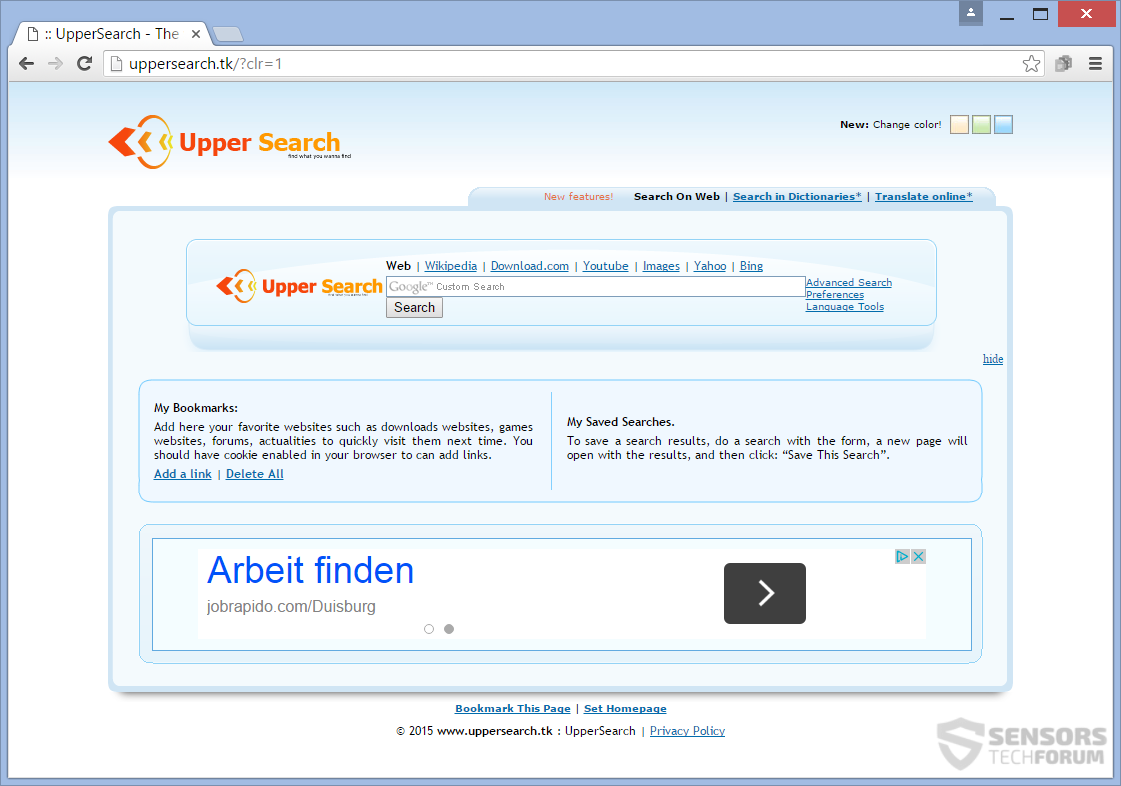
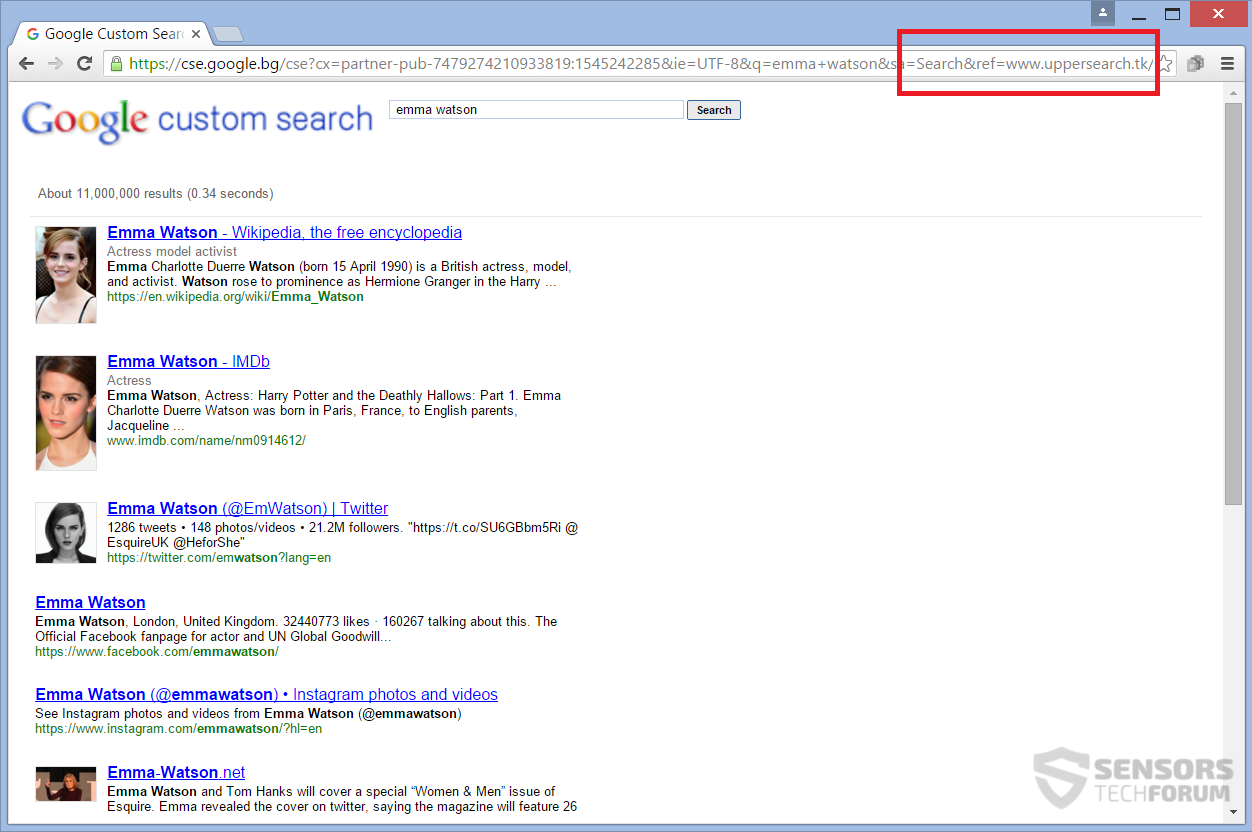
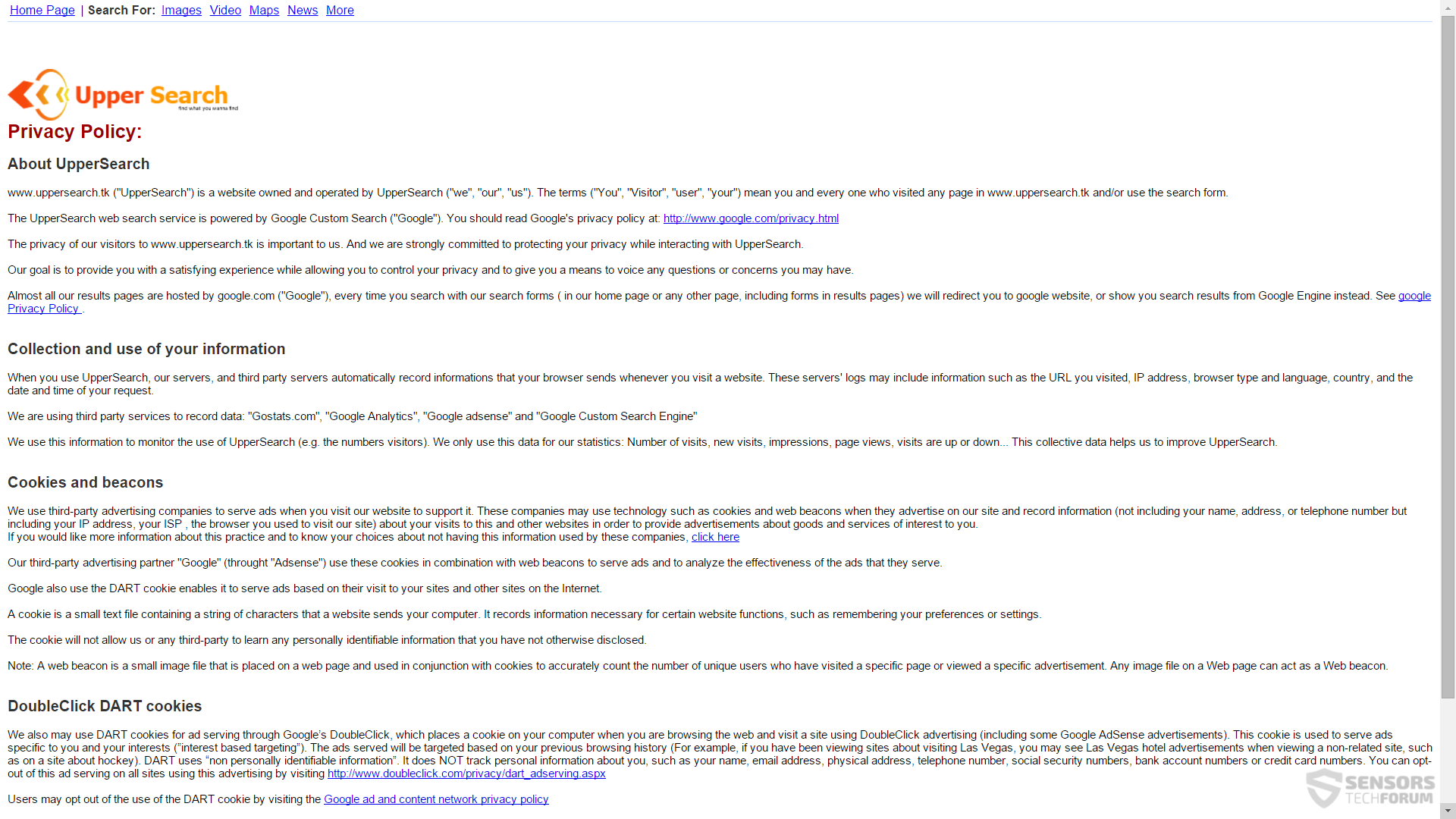














 1. Installez SpyHunter pour rechercher et supprimer Uppersearch(.)tk.
1. Installez SpyHunter pour rechercher et supprimer Uppersearch(.)tk.

















 STOPZilla Anti Malware
STOPZilla Anti Malware



